- লেখক Jason Gerald [email protected].
- Public 2023-12-16 10:57.
- সর্বশেষ পরিবর্তিত 2025-01-23 12:07.
টেলনেট একটি দরকারী অ্যাপ্লিকেশন যা প্রায় কয়েক দশক ধরে রয়েছে। আপনি একটি দূরবর্তী সার্ভারে সংযোগ করতে টেলনেট ব্যবহার করতে পারেন এবং বিভিন্ন কাজ করতে পারেন, যেমন টেলনেট সার্ভারের মাধ্যমে দূরবর্তী প্রশাসন সম্পাদন করতে পারেন অথবা ওয়েব সার্ভার থেকে প্রাপ্ত ফলাফলগুলি ম্যানুয়ালি দেখতে পারেন।
ধাপ
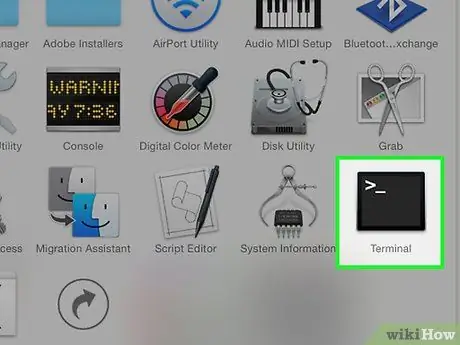
ধাপ 1. টার্মিনাল অ্যাপটি খুলুন।
আপনি ডিরেক্টরিতে এই অ্যাপ্লিকেশনটি খুঁজে পেতে পারেন উপযোগিতা, অধীনে অ্যাপ্লিকেশন.
টার্মিনাল উইন্ডোজের কমান্ড লাইনের অনুরূপ। যেহেতু ওএস এক্স ইউনিক্স ভিত্তিক, ডস নয়, ব্যবহৃত কমান্ডগুলি কিছুটা ভিন্ন।
2 এর পদ্ধতি 1: SSH এর মাধ্যমে সংযোগ করা
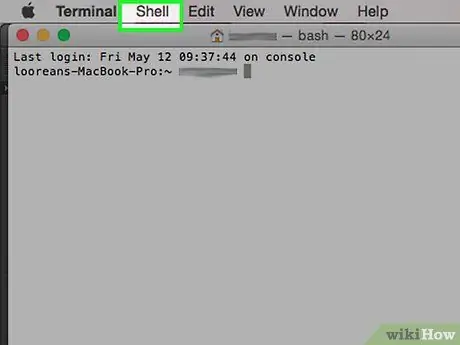
ধাপ 1. নিরাপদভাবে সংযোগ করতে, SSH (নিরাপদ শেল) ব্যবহার করুন।
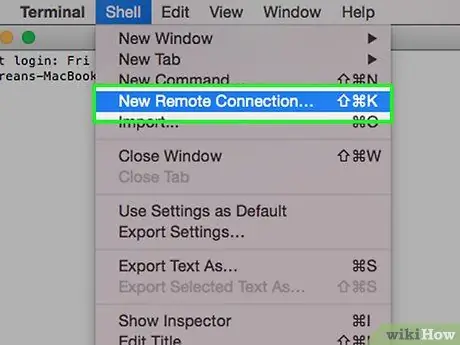
ধাপ 2. শেল মেনু থেকে, পছন্দ করা নতুন দূরবর্তী সংযোগ।
..
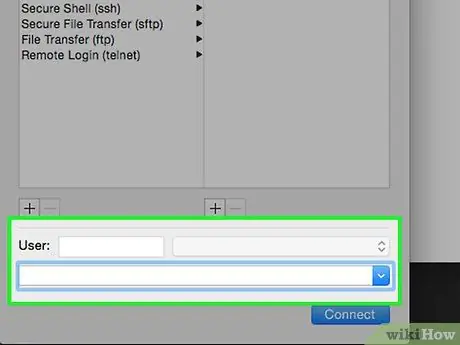
ধাপ 3. নতুন সংযোগ উইন্ডোর নীচে মাঠে আপনার অভিপ্রায়িত হোস্ট বা আইপি ঠিকানা লিখুন।
লগ ইন করতে সক্ষম হতে আপনার অবশ্যই সার্ভারে একটি অ্যাকাউন্ট থাকতে হবে।
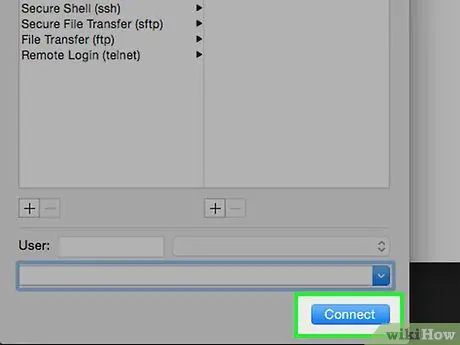
ধাপ 4. সংযোগ করুন ক্লিক করুন।
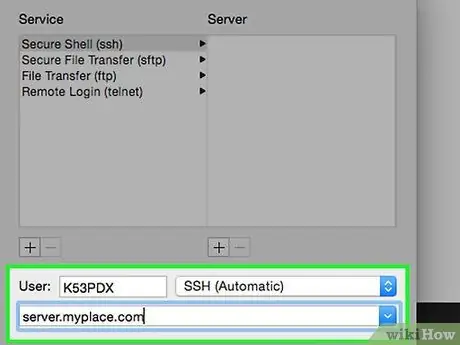
ধাপ ৫। আপনাকে একটি পাসওয়ার্ড দিতে বলা হবে।
নিরাপত্তার কারণে, আপনার ট্যাপগুলি প্রদর্শিত হবে না।
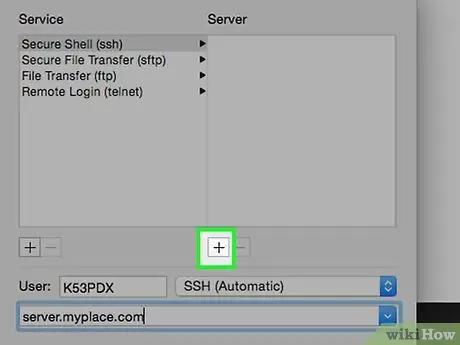
ধাপ 6. + চিহ্নটিতে ক্লিক করে সেটিংস সংরক্ষণ করুন কলামের অধীনে সার্ভার।
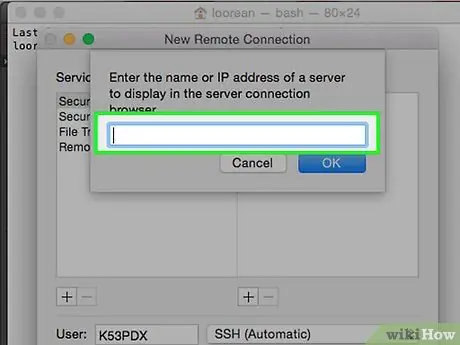
ধাপ 7. নিম্নলিখিত পর্দায় হোস্টের নাম বা সার্ভারের আইপি ঠিকানা লিখুন:
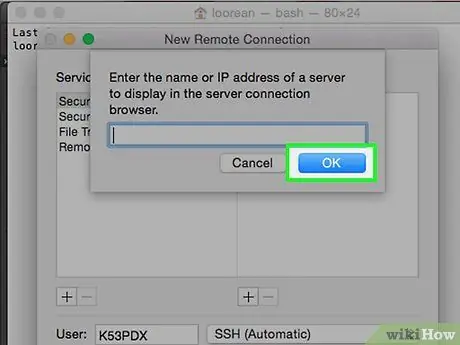
ধাপ 8. ঠিক আছে ক্লিক করুন।
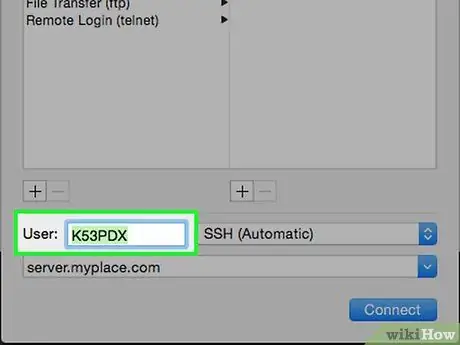
ধাপ 9. ব্যবহারকারীর ক্ষেত্রে ব্যবহারকারীর নাম লিখুন, সংযোগ ক্লিক করুন, এবং আপনার তথ্য সংরক্ষিত হবে।
2 এর পদ্ধতি 2: একটি অনিরাপদ সম্পর্ক থাকা
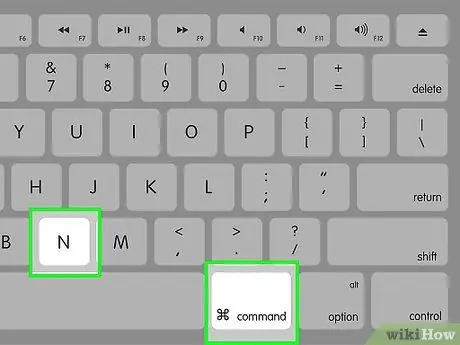
ধাপ 1. একটি নতুন টার্মিনাল সেশন খুলতে Cmd+N চাপুন।
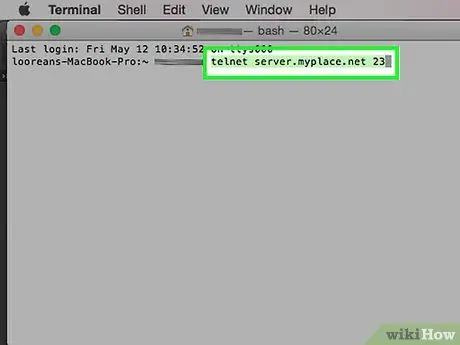
পদক্ষেপ 2. আইপি ঠিকানা বা হোস্ট লিখুন।
ঝলকানো কার্সারের পাশে, প্রয়োজনীয় লগইন তথ্যটি নিম্নরূপ লিখুন:
টেলনেট server.myplace.net 23
ব্যবহৃত পোর্ট নম্বর পরিবর্তিত হতে পারে। সংযোগ ব্যর্থ হলে আপনার সার্ভার প্রশাসকের সাথে যোগাযোগ করুন।
পরামর্শ
- আপনাকে পোর্ট নম্বর লিখতে হতে পারে।
- সংযোগ বন্ধ করতে, CTRL+] টিপুন। "ছাড়ুন" কমান্ডটি লিখুন, তারপরে এন্টার টিপুন।
সতর্কবাণী
- অনিরাপদ সংযোগ সহজেই হ্যাক করা যায়। এই বিকল্পটি ব্যবহার করার সময় সতর্ক থাকুন।
- ইনকামিং সংযোগ এবং লগইন ব্যর্থতা সাধারণত সার্ভার দ্বারা লগ ইন করা হয়, তাই অপ্রয়োজনে টেলনেট ব্যবহার করবেন না।






